win7设置不灭屏 WIN7如何设置电脑不自动休眠和关闭屏幕
更新时间:2024-06-03 11:41:36作者:xiaoliu
在日常使用电脑的过程中,我们可能会遇到Win7电脑自动休眠或关闭屏幕的情况,这不仅影响我们的工作效率,还可能导致数据丢失,为了避免这种情况发生,我们可以通过简单的设置来让Win7电脑不自动休眠和关闭屏幕。接下来我们就来详细介绍一下Win7如何设置电脑不自动休眠和关闭屏幕的方法。
操作方法:
1.第一步,首先我们在电脑桌面上的空白处右键单击一下,然后在弹出的框中选择个性化,点击进入个性化的设置。
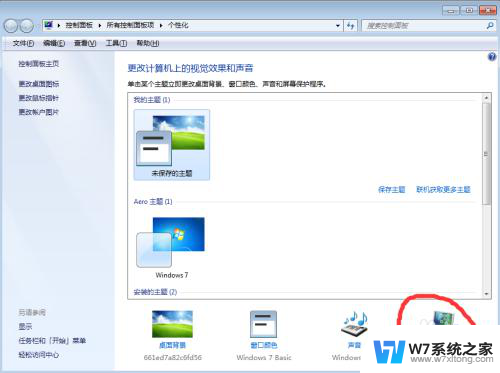
2.第二步,进入个性化设置之后。我们选择里面的屏幕保护程序设置,然后在屏幕保护程序设置的页面中,我们再选择更改电源设置。
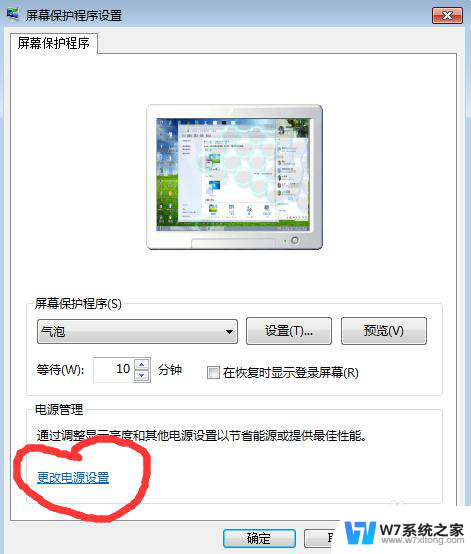
3.第三步,然后我们选择平衡。点击后面的更改计划设置,将 关闭显示器 和 使计算机进入睡眠状态 都设置为从不,设置完成后,点击“保存修改”。
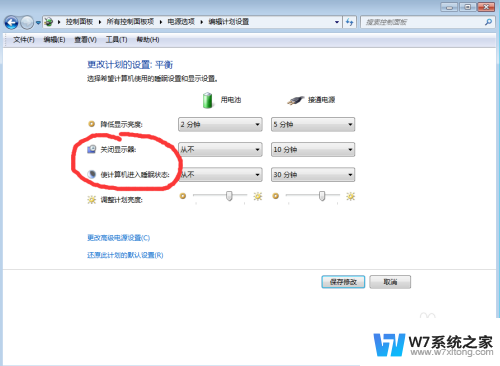
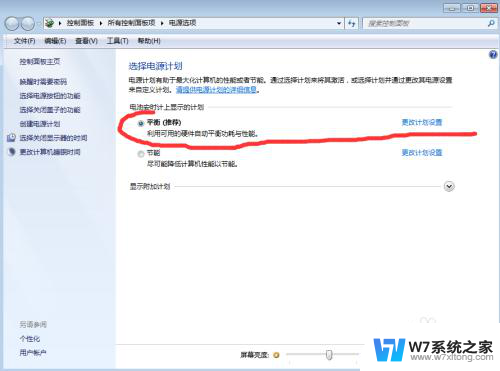
4.第四步,还有一种方法是,首先我们点击电脑屏幕左下角的开始,打开“控制面板”。
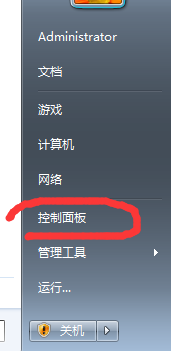
5.第五步,接下来我们打开电源选项,然后点击“选择关闭显示器的时间”,接下来跟第一种方法是一样的。。
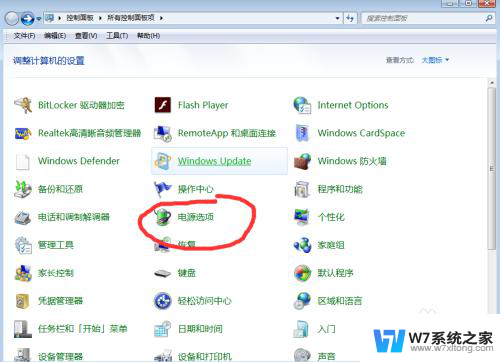
6.第六步,以上就是WIN7让电脑不自动休眠和关闭屏幕的设置方法。希望这篇经验会对大家有所帮助,如果你认为对你有帮助的话,请记得点个赞。
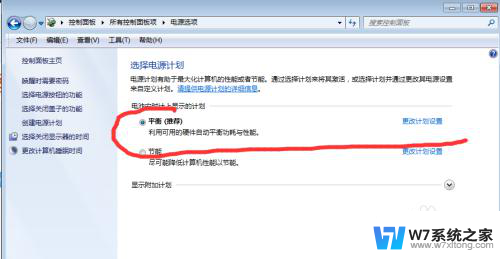
以上就是Win7设置不灭屏的全部内容,如果您遇到这个问题,您可以按照以上方法进行解决,希望能对大家有所帮助。
win7设置不灭屏 WIN7如何设置电脑不自动休眠和关闭屏幕相关教程
-
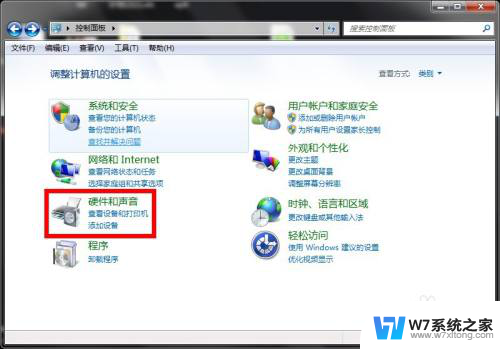 电脑设置不锁屏不休眠win7 win7电脑怎么调整不锁屏不休眠的设置
电脑设置不锁屏不休眠win7 win7电脑怎么调整不锁屏不休眠的设置2024-04-17
-
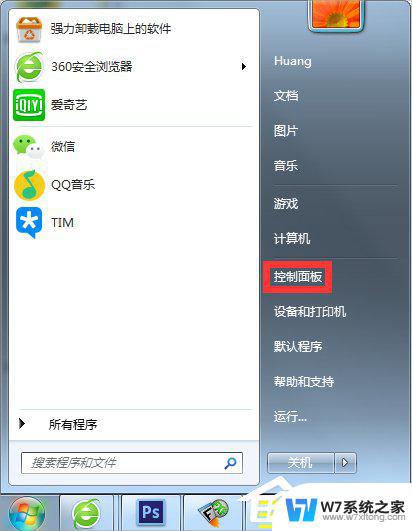 win7笔记本设置屏幕常亮 Win7屏幕不灭屏的设置方法
win7笔记本设置屏幕常亮 Win7屏幕不灭屏的设置方法2024-02-19
-
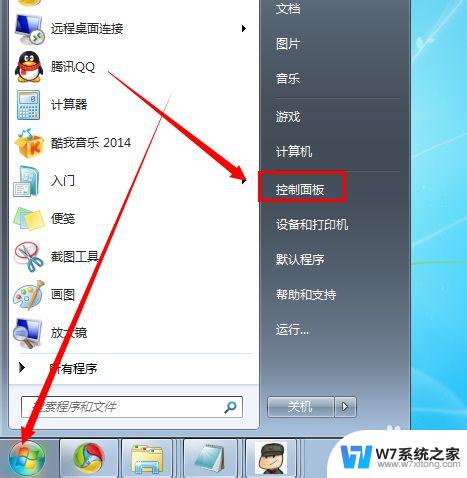 让电脑不休眠怎么设置 Win7电脑不休眠设置方法
让电脑不休眠怎么设置 Win7电脑不休眠设置方法2024-02-19
-
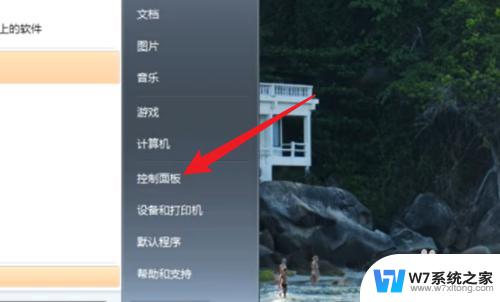 win7电脑设置熄灭屏幕时间 Win7电脑锁屏时间设置方法
win7电脑设置熄灭屏幕时间 Win7电脑锁屏时间设置方法2024-02-16
- 电脑怎么设置熄灭屏幕时间win7 win7电脑锁屏时间设置方法
- win7电脑休眠怎么设置 win7休眠设置出错
- win7怎样关闭自动更新系统 Win7系统如何手动关闭自动更新
- win7屏幕刷新率怎么调 Win7屏幕刷新率设置步骤
- 什么设置导致win7电脑无法开机 Win7无法启动黑屏怎么解决
- 开机自动拨号上网win7 win7自动拨号连接上网的设置步骤
- 怎么取消win7电脑开机密码 win7开机密码如何取消
- windows7怎么设置指纹识别开机 win7电脑指纹识别开启教程
- win7台式电脑ip地址在哪看 Win7系统如何查看IP地址
- 修改计算机显示颜色为16位色win7 win7如何将显示器的颜色位数从32位改为16位
- win7怎么激活windows win7系统激活工具
- win 7任务栏修复 win7如何将任务栏还原到下面
win7系统教程推荐
- 1 win7怎么激活windows win7系统激活工具
- 2 window 7系统开机密码忘了怎么办 win7系统忘记管理员密码怎么办
- 3 win7屏幕刷新率怎么调 Win7屏幕刷新率设置步骤
- 4 windows7电脑蓝屏怎么办 win7电脑蓝屏解决方法
- 5 win7旗舰版是32位吗 Win7 64位和32位性能区别
- 6 windows 7截屏快捷键 Win7系统怎么用快捷键截图教程
- 7 win7怎样关闭自动更新系统 Win7系统如何手动关闭自动更新
- 8 win7可以连接共享打印机吗 win7共享打印机连接教程
- 9 添加win7电脑共享的打印机 win7共享打印机连接教程
- 10 w7系统怎么看电脑配置 win7电脑配置信息查看方法